Dacă aveți popularul router Movistar, în acest tutorial vă vom explica cum să configurați diferiți parametri ai acestui echipament care este utilizat pe scară largă de către clienții operatorului. Vă vom explica cum să schimbați numele rețelei Wi-Fi, parola administratorului, să deschideți porturile, să deschideți DMZ și vă vom învăța chiar cum să utilizați aplicația gratuită pentru Android și iOS smartphone-uri, printre alte configurații pe care le putem realiza, desigur, vă vom învăța să îl optimizați la maximum pentru a obține cele mai bune performanțe wireless și prin cablu.

În acest tutorial complet am clasificat diferitele tutoriale în secțiuni, dacă doriți să accesați direct secțiunea care vă interesează, vă recomandăm să utilizați următorul index unde puteți accesa orice parte a tutorialului:
- Cum se folosește aplicația Movistar
- Schimbați numele și parola rețelei Wi-Fi
- Creați o rețea Wi-Fi pentru oaspeți
- Schimbați parola de administrator
- Optimizați rețeaua wireless Wi-Fi
- Configurați DHCP static
- Porturi deschise (port forwarding sau port forwarding)
- Deschideți DMZ pe consolă sau computer
Apoi, puteți citi ghidul complet pentru a profita la maximum de routerul Movistar.
Cum se folosește aplicația Movistar
Router Movistar HGU este una dintre cele mai utilizate astăzi de utilizatorii de fibre optice. Acest lucru face adesea să apară îndoieli din partea celor mai neexperimentați cu privire la modul de control al acestuia, la modul de modificare a unor aspecte care pot fi esențiale în zilele noastre ale conexiunilor noastre. Din fericire, putem controla acest router într-un mod simplu printr-un computer, intrând de la 192.168.1.1 cu acreditările corespunzătoare. Dar, pe lângă aceasta, putem folosi și aplicatie de mobil . Știm deja că în zilele noastre este foarte obișnuit să folosești acest tip de dispozitiv pentru aproape orice și da, și pentru a controla routerul.
Primul lucru pe care trebuie să-l facem pentru a utiliza aplicația routerului HGU este descărcarea acestuia. Se numește Inteligent WiFi Aplicaţia , și îl putem găsi atât pentru Android, cât și pentru iOS, cele două sisteme de operare cele mai utilizate în rândul utilizatorilor.
Odată ce l-am instalat, următorul pas va fi să înregistrați-vă în My Movistar , dacă nu suntem. Va trebui să ne trimită un cod de verificare la numărul de telefon mobil asociat contului respectiv. Ulterior procesul este simplu și va trebui să creăm o parolă pentru a ne putea conecta. Din acest moment, odată ce am efectuat procesul de instalare și înregistrare, vom putea folosi aplicația pe orice dispozitiv pe care îl folosim. aplicația App Smart WiFi. Pentru a începe sesiunea va trebui să punem DNI sau CIF si parola pe care am ales-o.
Este adevărat că din aplicație, cel puțin pentru moment, nu avem la fel de multe opțiuni ca atunci când intrăm din browser. Cu toate acestea, pentru acțiuni simple, pentru cele mai frecvente, este foarte interesant. Noi putem creați o rețea de oaspeți , schimbați numele în Wi-Fi , pune un Parolă Nouă sau verificați ce echipament este conectat la router în orice moment.
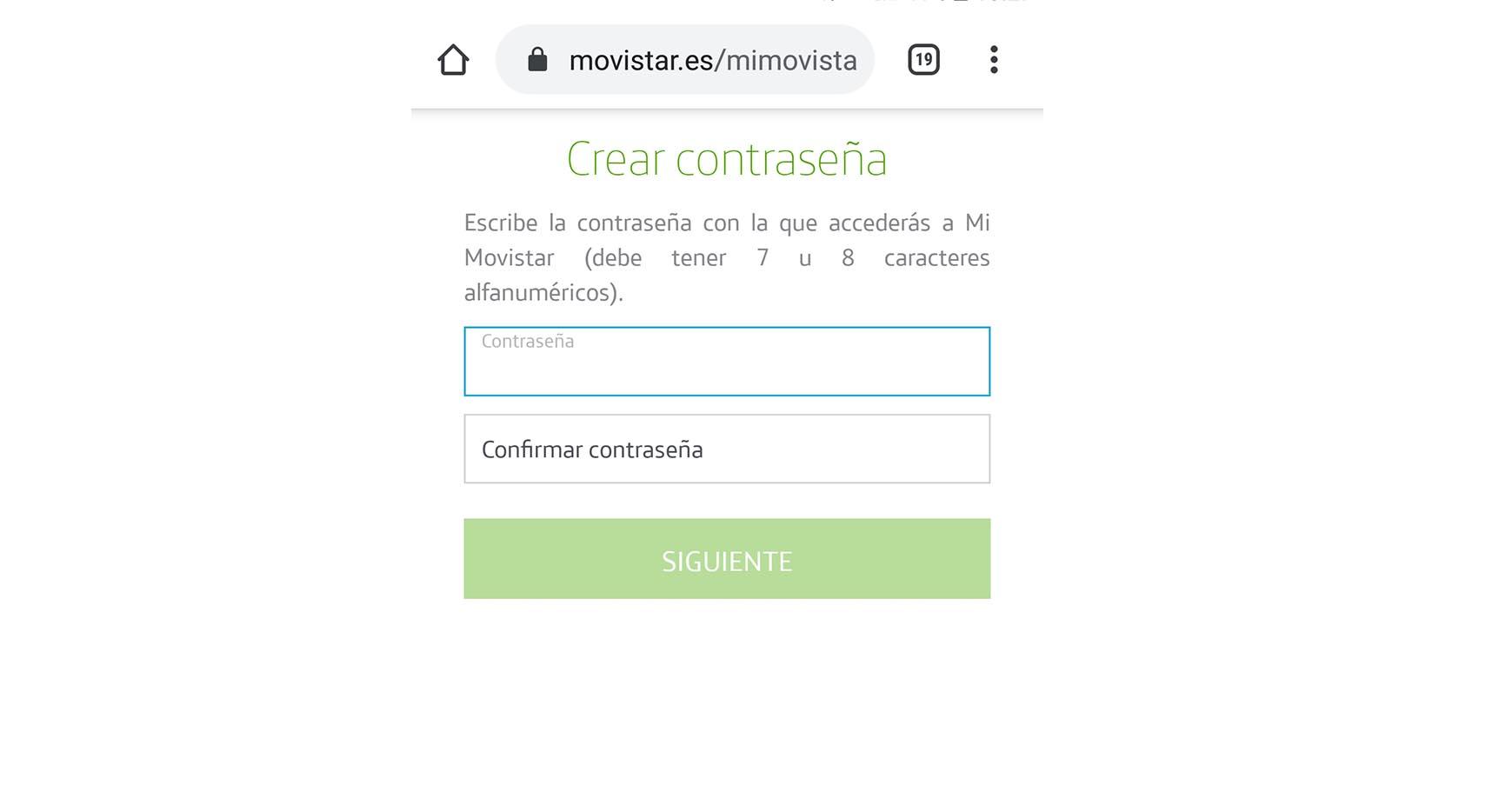
La crearea unei rețele de oaspeți în routerul HGU, din aplicație putem permite accesul la orice utilizator fără a fi nevoie de o parolă. În acest fel, câștigăm viteză și, de asemenea, menținem securitatea în orice moment, ceea ce este un factor fundamental pentru ziua noastră de zi cu zi.
De îndată ce începem aplicația, vom găsi un Hartă afișând diferitele dispozitive care sunt conectate la acel router. În acest fel, vom vedea nu numai dacă echipamentul nostru este conectat corect, dar vom detecta și posibili intruși. În cazul în care vedem că există un dispozitiv conectat pe care nu îl cunoaștem, care nu ar trebui să fie acolo, poate indica faptul că a existat o problemă de securitate.
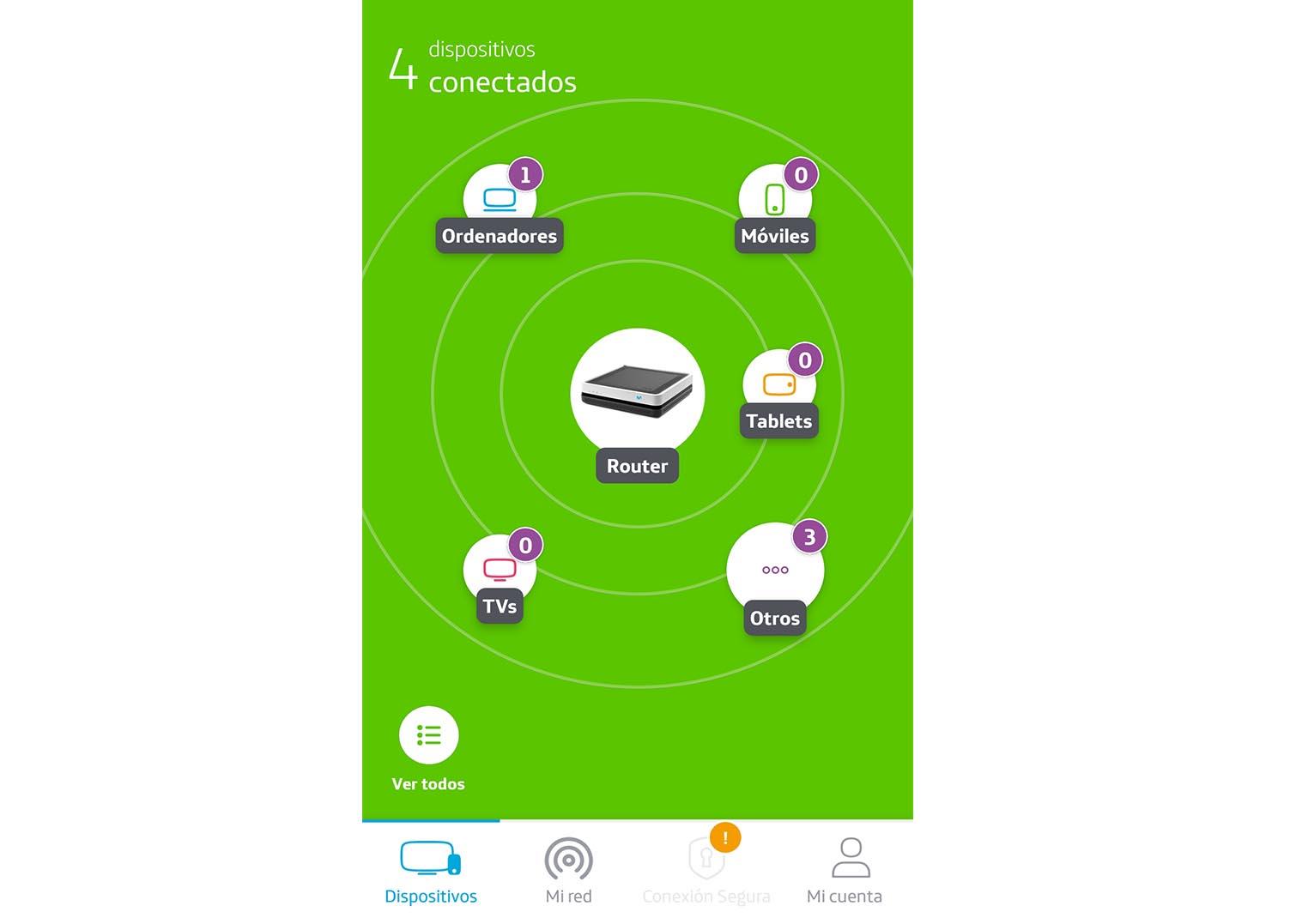
Din aplicație putem întrerupeți accesul la Internet pe orice dispozitiv în orice moment. În acea hartă pe care am menționat-o, putem face clic pe echipa care ne interesează și să o oprim. În mod automat nu veți mai avea acces la Internet, deși veți fi în continuare conectat la router. Putem inversa oricând apăsând opțiunea Reluare. Prin urmare, servește și pentru a controla cine poate avea acces și de pe ce dispozitive.
Cu toate acestea, există un punct foarte important în ceea ce privește opțiunea de conectare din browser: putem acces de oriunde . Va trebui să avem doar o conexiune la internet (nu contează dacă prin rețele mobile sau Wi-Fi) și ne putem configura routerul de la distanță.
În multe ocazii este necesar să ne configurăm routerul astfel încât unele servicii și platforme să funcționeze corect. Acest lucru este frecvent în rândul utilizatorilor care doresc să profite la maximum de posibilitățile lor. Vom explica cum să deschidem porturile TCP și UDP pe routerul Movistar HGU. Este un proces simplu și rapid, după cum vom vedea.
Schimbați numele și parola rețelei Wi-Fi
Pentru a schimba atât numele rețelei (SSID), cât și parola Wi-Fi și accesul la router în dispozitivul Movistar HGU, o opțiune pe care o avem este să accesăm configurația din browser. Este un proces simplu, deoarece pur și simplu trebuie să punem http://192.168.1.1 in the browser bar , și introduceți cu acreditările implicite (dacă nu am introdus niciodată).
Dacă nu am schimbat niciodată parola pentru a accesa routerul, va trebui să o punem pe cea care apare sub dispozitiv, este un autocolant cu o serie de caractere alfanumerice. Sfatul nostru este să schimbăm parola. În cazul în care am modificat-o anterior, va trebui să introducem acea parolă personală.
Schimbarea numelui rețelei Wi-Fi sau SSID în routerul Movistar HGU este foarte simplu. Odată ce intrăm din browser, prima fereastră pe care o vom vedea este tocmai aceea de a schimba atât numele Wi-Fi, cât și parola acestuia.

După cum vedem în imaginea de mai sus, trebuie pur și simplu să atribuim SSID-ul care ne interesează. În mod implicit, va apărea ceva de tip Movistar_XXXX. Tasta Wi-Fi va fi cea care vine din fabrică și pe care o putem vedea sub dispozitiv. După ce am modificat acești parametri, trebuie doar să facem clic pe „Aplicați modificările”, care apare în partea de jos a paginii.
Dar nu numai că putem schimba cu ușurință numele rețelei Wi-Fi și parola routerului Movistar HGU, dar putem alege și ce canal să folosești și, cel mai important, tipul de criptare . Pentru a face acest lucru, trebuie pur și simplu să mergem la secțiunea de mai jos. Acolo vom vedea tipul de criptare care este atribuit rețelei noastre și putem alege altul. De asemenea, putem schimba canalul. Cea mai sigură configurație în prezent este utilizarea WPA2-PSK cu criptare AES.
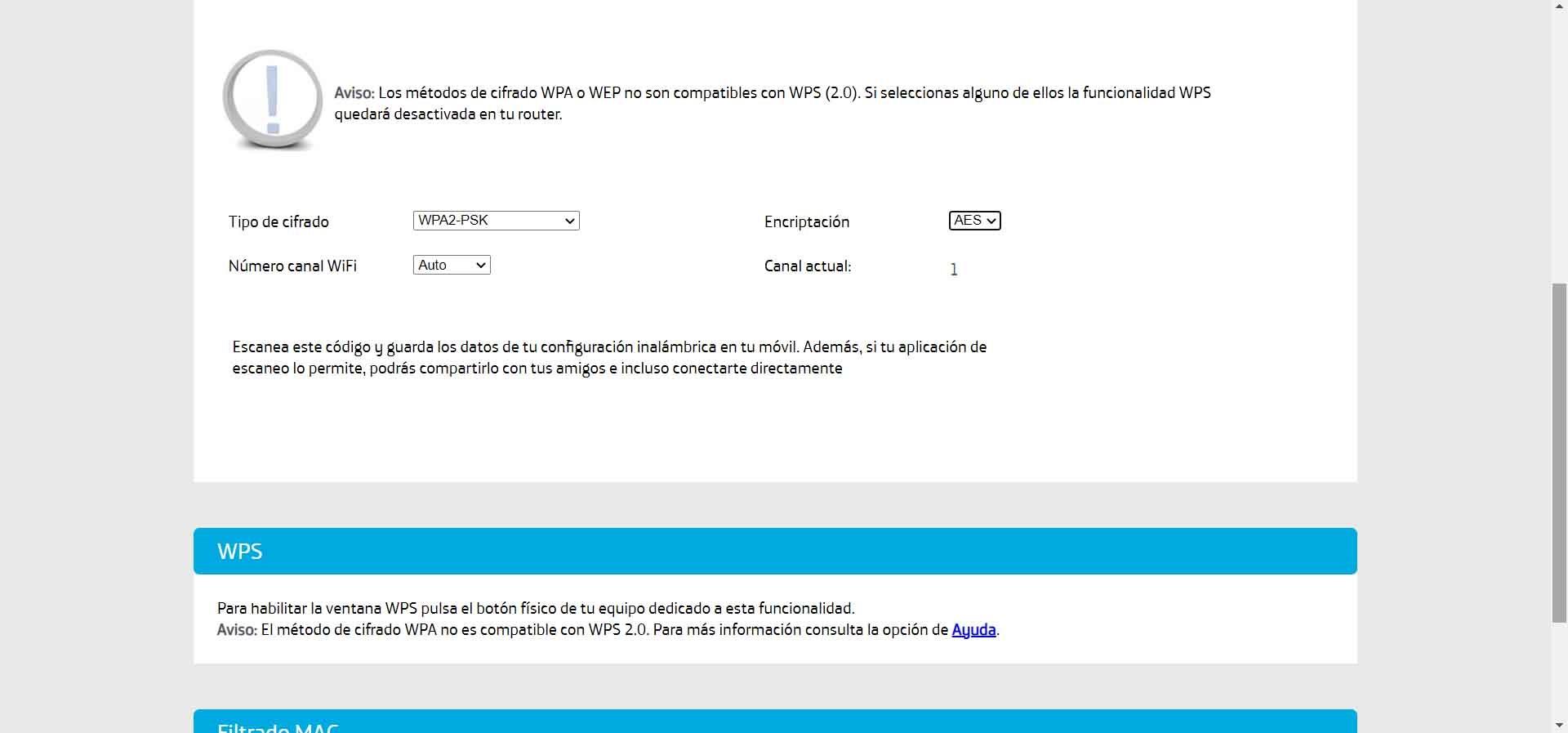
Schimbați numele și parola rețelei Wi-Fi din aplicație
Anterior am explicat cum să facem aceste modificări din configurația routerului prin browserul web. Cu toate acestea, routerul Movistar HGU ne permite, de asemenea, să realizăm o serie de configurații din aplicația sa. Este foarte simplu și vom vedea cum să schimbăm numele și parola rețelei din Aplicația router Movistar .
Primul lucru pe care trebuie să-l facem, în mod logic, este accesul la Smart WiFi aplicației și configurați-o cu datele noastre. Odată ajuns în interior, trebuie să facem clic pe „Rețeaua mea” pentru a accesa ulterior fila My WiFi. Aici vom vedea numele rețelei noastre și parola. Pentru a schimba numele rețelei sau parolei, trebuie doar să facem clic și ne duce la fereastra corespunzătoare.
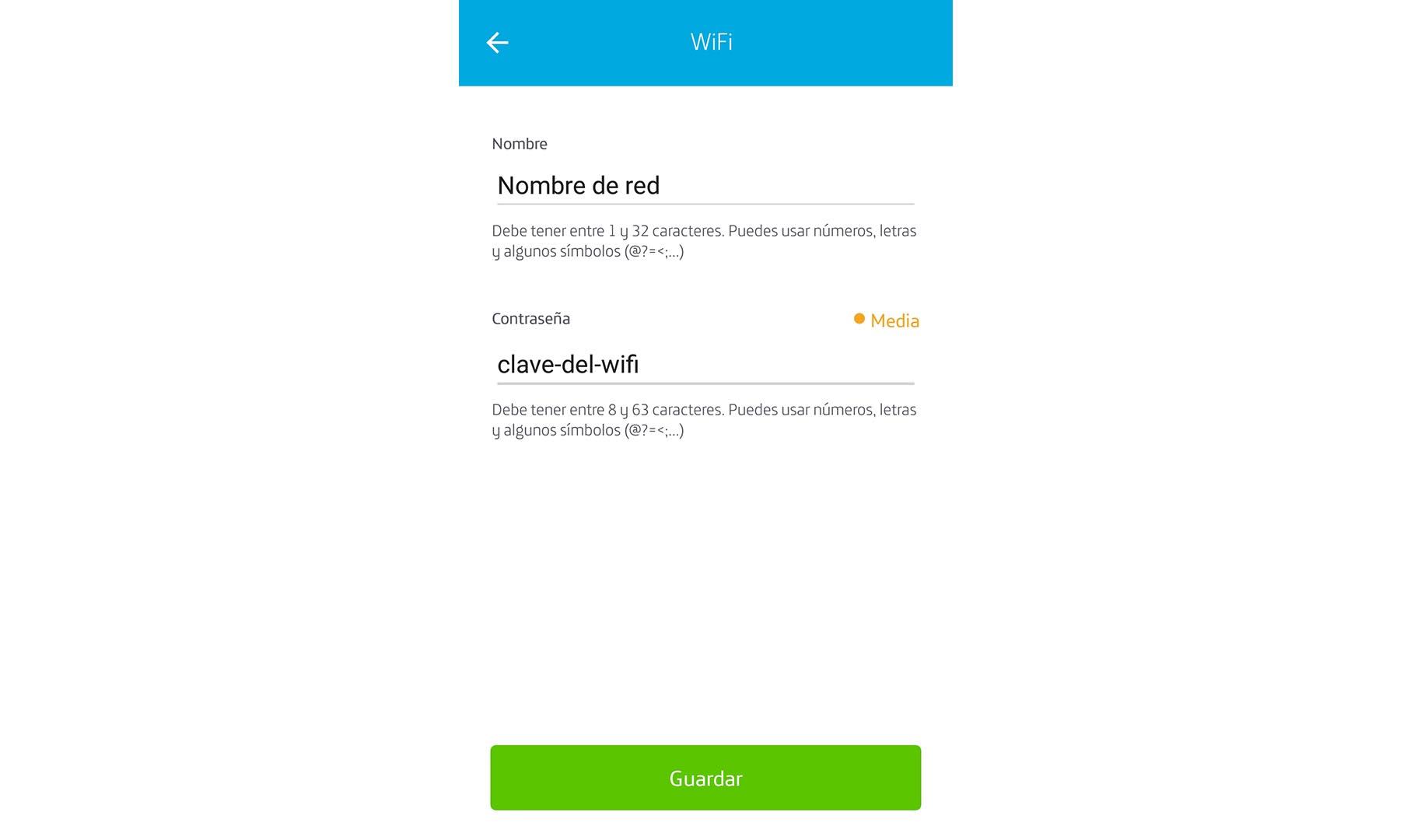
După cum vedem în imagine, procesul este foarte simplu și intuitiv. Vom vedea o secțiune în care Va apărea SSID-ul rețelei noastre și chiar sub parola vizibilă . Pentru a modifica oricare dintre acești parametri, pur și simplu introducem ceea ce ne interesează și facem clic Economisiți . Ca punct culminant, încă o dată ne va arăta nivelul de securitate al acelei chei.
Cu toate acestea, trebuie menționat că aplicația are anumite limitări. De exemplu, nu vom putea schimba tipul de criptare a parolei respective. Nici nu putem schimba parola pentru a accesa routerul.
Cum se creează o rețea Wi-Fi invitată
Ceva care este foarte interesant este crearea rețele de oaspeți . Este foarte util dacă, de exemplu, vom primi vizitatori. O modalitate de a păstra securitatea rețelei fără a fi nevoie să specificați parola pentru rețeaua principală. La fel de ușor ca activarea acelei rețele pentru conectarea terților și dezactivarea ulterioară a acesteia atunci când nu dorim ca aceasta să fie disponibilă. De asemenea, pentru a avea un control mai mare asupra celor care se conectează, că nu există mai multe dispozitive decât ne dorim etc.
În routerul Movistar HGU putem creați o rețea de oaspeți într-un mod simplu și rapid. O putem face și accesând routerul prin browser, dar și din aplicația însăși. În ambele cazuri o putem face cu ușurință și în câțiva pași vom avea rețeaua pregătită, astfel încât terții să se poată conecta.
În primul rând, vom explica cum să creăm acea rețea de oaspeți accesând routerul din browser. Pentru aceasta trebuie să introducem 192.168.1.1 și să punem acreditările noastre de acces. Odată ce suntem înăuntru, trebuie să facem clic pe Meniu și du-te la oaspete Wi-Fi . Mai târziu vom găsi o serie de opțiuni și configurații pe care le avem la dispoziție. Toate acestea într-un mod foarte intuitiv și simplu.
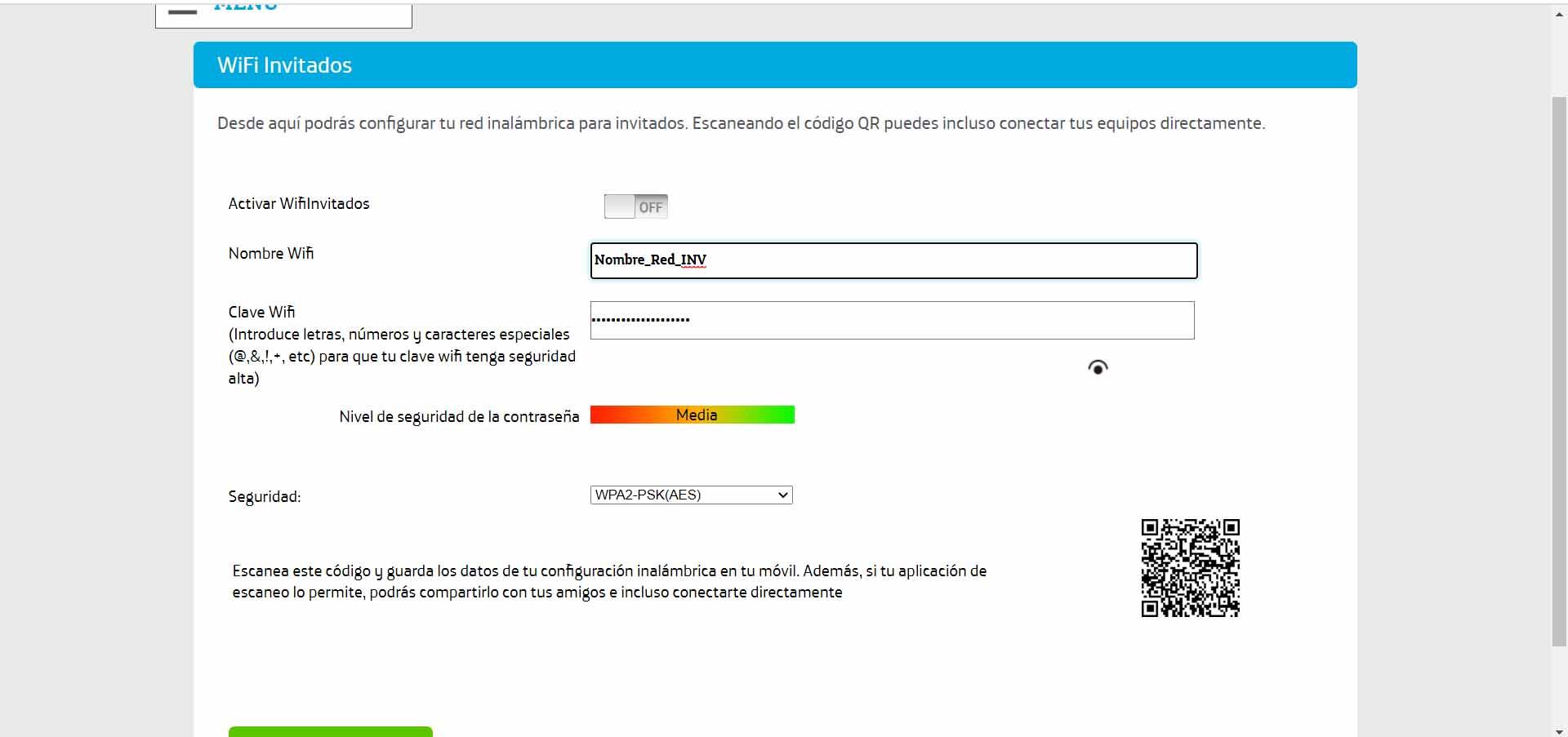
Vom vedea o secțiune pentru pune numele noi vrem. În mod implicit, este numele rețelei noastre cu finalul „_INV”. Dar putem schimba asta și îi putem da orice nume dorim. De fapt, sfatul nostru este să nu păstrați niciodată numele implicit. Dacă păstrăm numele care vine de la fabrică, vom da indicii despre ce dispozitiv avem și chiar ce companie am contractat. Acest lucru ar putea fi folosit de potențiali intruși.
Următoarea secțiune pe care o avem este parola . Trebuie să punem o cheie puternică și complexă. Pentru a ne ajuta, putem vedea mai jos un fel de semafor care ne spune dacă acea cheie este puternică sau nu. Ne spune dacă puterea este mică, medie sau mare. Este interesant că această cheie este aleatorie, că nu o folosim nicăieri altundeva și că are litere (majuscule și minuscule), cifre și alte simboluri speciale.
Un aspect de luat în considerare este Securitate secțiune. Acolo ne spune ce tip de criptare folosim pentru acea cheie. Este esențial să nu folosim una care este învechită, cum ar fi WEP. Interesant este să folosești WPA2-PSK cu AES. În cele din urmă, odată ce am modificat toate aceste câmpuri pe care le-am menționat, trebuie pur și simplu să pornim acolo unde indică Activați Guest Wifi . Pur și simplu, rețeaua va fi deja disponibilă pentru acei vizitatori care doresc să o acceseze. În orice moment putem oferi OF și nu va mai fi disponibil.
Creați o rețea de invitați din aplicație
Ca opțiune alternativă, putem crea și o rețea de oaspeți din Smart WiFi cerere. Procesul este foarte simplu, deoarece trebuie doar să accesați meniul, să selectați rețeaua de oaspeți și apoi să efectuați aceiași pași pe care i-am indicat mai sus.
Putem da acelei rețele orice nume dorim, precum și să activăm sau nu rețeaua respectivă. O modalitate rapidă de a-l pune la dispoziția vizitatorilor și de a se putea conecta la Internet fără a fi nevoie să știe parola rețelei principale.
Schimbați parola de administrator
Am văzut că putem schimba parola Wi-Fi, numele rețelei, precum și criptarea utilizată în routerul Movistar HGU. Cu toate acestea, trebuie să schimbăm și ceva foarte important: cheie de administrare pentru a accesa dispozitivul . În mod implicit, trebuie să introducem cu parola alfanumerică pe care o găsim sub dispozitiv, pe un autocolant. Acum, putem schimba cu ușurință această parolă pentru a face accesul mai sigur.
Pentru a face acest lucru, trebuie doar să afișăm meniul și să căutăm opțiunea « Schimbați parola routerului «. Ne va duce automat la secțiunea corespunzătoare, astfel încât să putem schimba parola pentru a accesa dispozitivul.
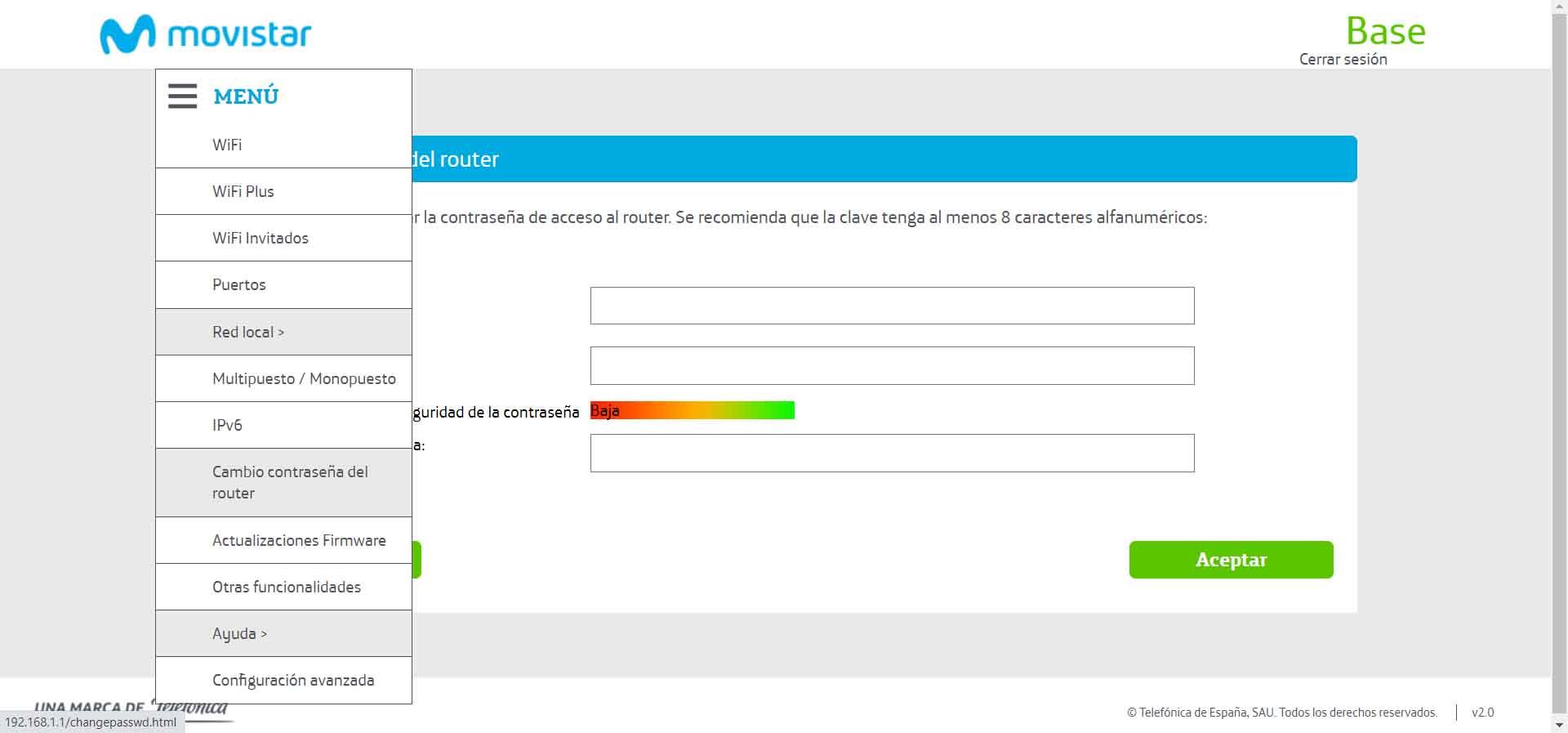
După cum putem vedea în imagine, trebuie să introducem parola veche și cea nouă de două ori. Ceva interesant este că apare o bară în care indică nivelul de securitate al cheii pe care o creăm. Cel mai important lucru este că este sigur, că are litere (majuscule și mici), cifre și alte simboluri.
Optimizați rețeaua Wi-Fi: schimbați canalul de difuzare
După cum spunem, alegerea corectă a Canal Wi-Fi la care suntem conectați este foarte important. Să presupunem că suntem conectați la canalul 2 și în jurul nostru mulți alți vecini sunt, de asemenea, conectați la acel canal. Aceasta ar putea fi o problemă care afectează viteza, calitatea și stabilitatea semnalului datorită interferențelor. Dar chiar și nu există neapărat probleme doar dacă suntem conectați la același canal ca alți vecini, dar ar apărea dacă suntem conectați la canale apropiate de cele mai saturate, deoarece lățimea canalului este de 20 MHz în mod implicit, poate configura lățimile canalului. Canal de 2.4 MHz, de asemenea.
Acest lucru face esențial să alegem bine canalul Wi-Fi la care ne conectăm. Nu contează dacă suntem conectați în Banda de 2.4 GHz sau în Banda de 5 GHz , întrucât trebuie să alegem și care este cea mai bună pentru noi pentru a avea cea mai bună conexiune posibilă. Având o viteză bună de internet prin rețelele fără fir este foarte important. După cum am văzut, există multe dispozitive mobile pe care le avem la dispoziție, deci este normal să navigați din rețelele Wi-Fi. Este vital ca routerul nostru să fie configurat corect pentru a profita la maximum de resursele disponibile.
Un program foarte util pentru a ști ce canale Wi-Fi folosesc vecinii noștri WiFi acrilic pentru ferestre din sisteme de operare, puteți utiliza și aplicații precum Analizor WiFi pentru Android și Netspot pentru iOS.
Cum se schimbă canalul Wi-Fi pe routerul Movistar HGU
Să vedem ce trebuie să facem pentru a schimba canalul Wi-Fi la care suntem conectați în Router Movistar HGU . Vom vedea cum să o facem atât în benzile de 2.4 GHz, cât și în cele de 5 GHz. Este un proces simplu și rapid. Primul lucru pe care trebuie să-l facem, ca întotdeauna, este accesați routerul . Pentru a face acest lucru, punem în browser http://192.168.1.1 și accesăm. Trebuie să știm parola pentru a intra.
Odată ce suntem în interiorul routerului, pentru a schimbați canalul Wi-Fi , trebuie să mergem la meniu și să introducem „Setări avansate”. Când suntem în interior, vom vedea că apar diferite opțiuni. Cel care ne interesează este «Wireless». Vom vedea „Wireless” și, de asemenea, „Wireless 5 GHz”. Sunt cele două benzi pe care le putem folosi. În Fără fir vom vedea diferite opțiuni și cea care ne interesează este Avansat . Acolo ne vor arăta aspecte legate de rețea și pe care le putem schimba, printre care vom vedea Canal , care este a doua opțiune.
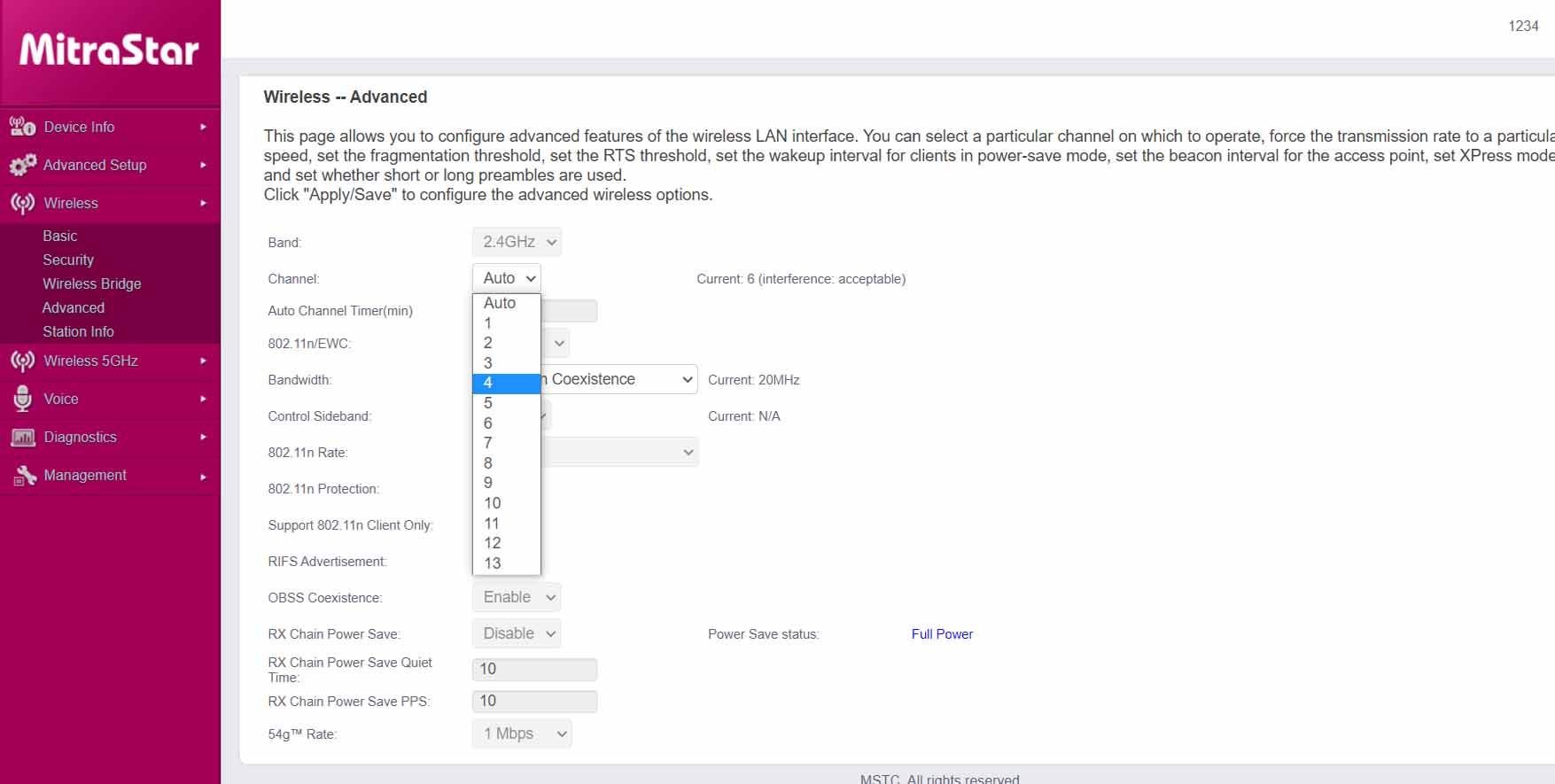
După cum vedem în imaginea de mai sus, putem alege canalul pe care îl dorim sau îl putem introduce Auto . În mod implicit, vine în Auto. În banda de 2.4 GHz putem alege dintr-un total de 13 canale . Idealul ar fi să navigați printr-un canal care nu este folosit de un vecin.
Pentru a schimba canalul în banda de 5 GHz, procesul este exact același. De data aceasta trebuie să facem clic pe Wireless 5 GHz iar noi dăm Avansat . Odată ajuns în interior vom vedea Canal secțiune, pe care o putem schimba pe măsură ce ne interesează.
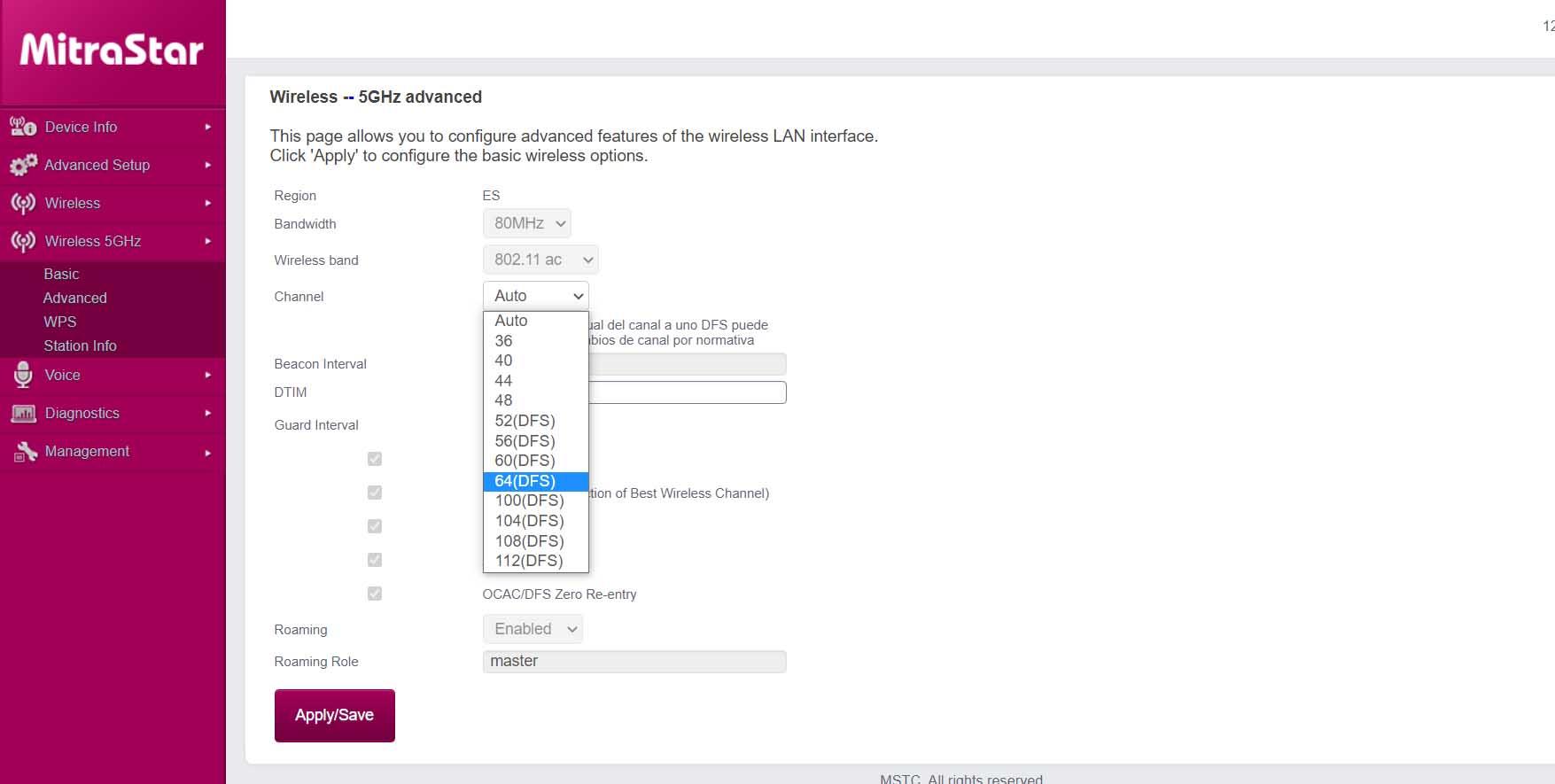
În imagine putem vedea că procesul de schimbare a canalului este același. Îl putem alege pe cel care ne interesează sau îl putem configura în Auto. Când îl alegem pe cel pe care îl dorim, trebuie doar să facem clic pe Aplicare / Salvare. Din acel moment vom fi conectați la canalul pe care l-am selectat.
Pe scurt, schimbarea canalului pe routerul Movistar HGU este un proces simplu. Trebuie doar să urmați acești pași pe care i-am menționat și îl putem face rapid atât în banda de 2.4 GHz, cât și în banda de 5 GHz.
Cum se configurează DHCP static
Routerul HGU ne oferă o gamă largă de posibilități în ceea ce privește configurația. Una dintre ele este să puteți configura DHCP pentru a fi activat sau nu, precum și adresele IP private unde va fi aplicat. Este un proces simplu pentru care va trebui să introducem configurația routerului prin browser. Nu putem folosi aplicația în acest scop, deoarece nu are această opțiune disponibilă.
Prin urmare, să configurați DHCP în routerul Movistar HGU trebuie să introducem 192.168.1.1 prin browser și acolo introducem acreditările. Dacă nu le-am schimbat anterior, va trebui să le punem pe cele care provin din fabrică, deși sfatul nostru este întotdeauna să schimbăm cheia de acces la router pentru una nouă, care este total aleatorie și complexă, pentru a evita problemele de securitate .
Odată ce ne aflăm în router, trebuie să facem clic pe meniu, accesați Configurarea Avansată (este posibil să ni se solicite din nou parola de acces) și acceptăm. Când suntem în opțiunile avansate, trebuie să facem clic pe Setari avansate (a doua opțiune din listă) și apoi LAN . Vom vedea, printre alte caracteristici, caseta pentru configurați DHCP . În mod implicit, este activat, dar putem bifa caseta pentru a dezactiva. De asemenea, adresele IP unde va acționa.

În acest fel, putem activați sau nu DHCP pe router. Cu toate acestea, avem o caracteristică suplimentară, care este de a configura DHCP static. Pentru a face acest lucru, trebuie să mergem în partea de jos și să facem clic pe Adăugare intrare. Mai târziu va trebui să punem adresa MAC și adresa IP unde ne interesează. Oferim Aplicare / Salvare și modificările vor fi aplicate. Putem adăuga până la maximum 32 de intrări.
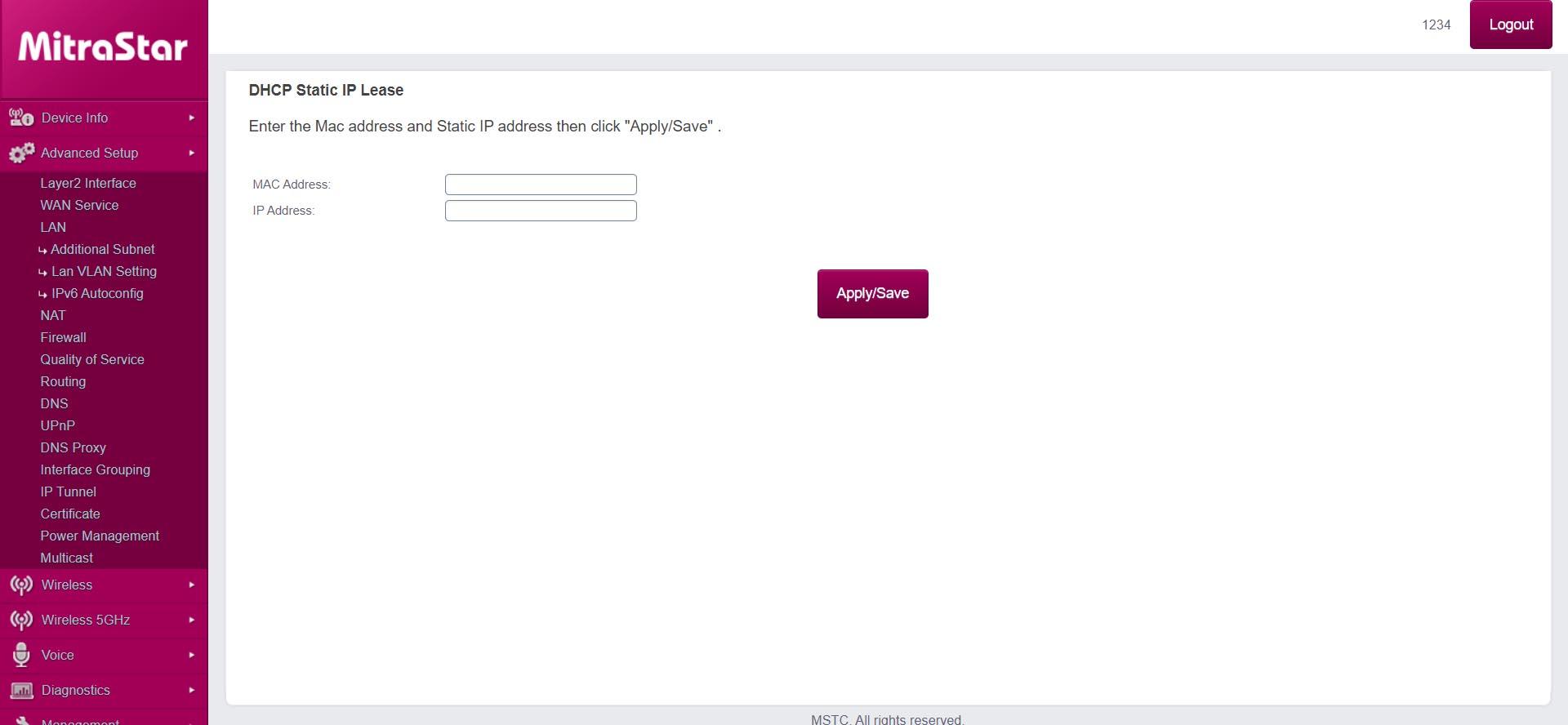
Ce este DHCP static și la ce servește?
Protocolul DHCP permite unui server să atribuie automat o adresă IP unui computer atunci când se conectează la rețea. Este utilizat astfel încât să nu existe conflicte de adrese atunci când mulți utilizatori și dispozitive sunt conectați la acea rețea. Acest conflict ar avea loc dacă aceștia au aceeași adresă IP.
Când vorbim DHCP static, ne referim la protocolul care permite ca o adresă IP să fie întotdeauna atribuită unei singure adrese MAC. Adică, ne putem asigura că un dispozitiv, cum ar fi un telefon mobil, computer, televizor sau oricine s-a conectat la rețea, are întotdeauna aceeași adresă IP privată atribuită. Acest lucru este foarte important dacă vom deschide porturi pe router, deoarece dacă deschidem portul către un IP pentru un anumit dispozitiv și apoi schimbăm acel dispozitiv, vom deschide un port către dispozitivul greșit.
După cum știm, fiecare dispozitiv are un Adresa mac asta este unic. O modalitate de a identifica fiecare echipă și pe care o putem folosi pentru a efectua diferite configurații în router. De exemplu, dacă permiteți sau nu unui anumit dispozitiv să se conecteze la rețea sau, ca în acest caz, să utilizați DHCP static pentru a aloca întotdeauna un adresa IP fixă către același computer.
Pentru a configura DHCP, va trebui să cunoaștem adresa MAC a echipamentului unde dorim să îl aplicăm. Acest lucru, așa cum am indicat, este unic pentru fiecare dispozitiv.
Porturi deschise (port forwarding)
Motivele pentru care doresc deschideți porturile routerului pot fi mai multe. De exemplu, am putea avea probleme cu viteza de descărcare a unor aplicații P2P, am putea avea probleme cu accesul la un VPN server, FTP și chiar probleme cu jocurile online deoarece nu avem deschise porturile necesare. Deschiderea porturilor se mai numește „port forwarding” sau „port forwarding” în engleză.
Routerul este responsabil de primirea și trimiterea tuturor informațiilor care trece prin rețea prin NAT, datorită tehnologiei NAT putem naviga simultan de pe mai multe computere din rețeaua locală fără a avea mai multe IP-uri publice, fiecare dintre aceste conexiuni are un port sursă și destinație, împreună cu sursa și destinația IP, aceasta se numește o priză. În mod implicit, toate porturile NAT sunt închise, este necesar să deschidem porturi doar atunci când accesăm un computer din rețeaua noastră locală de pe Internet, dacă accesăm internetul din interior nu este necesar să deschidem porturi, deoarece NAT o va face automat.
Sunt mii de porturi disponibile într-un router, așa cum spunem noi. Cu toate acestea, pentru a păstra securitatea, este normal ca acestea să fie închise. Trebuie doar să le deschidem pe cele care sunt cu adevărat necesare sau pe care le vom folosi pentru un anumit instrument. Restul trebuie să rămână închis dacă nu dorim probleme de securitate.
Porturile sunt împărțite în mai multe secțiuni. Unul dintre ele este ceea ce se numește porturi cunoscute. Acestea sunt porturile care merg de la 0 la 1023. Sunt cele esențiale pe care le-am menționat anterior. Există, de asemenea, porturile înregistrate, care variază de la 1024 la 49151, care pot fi utilizate pentru anumite jocuri sau aplicații. De multe ori aceste porturi sunt deschise când instalăm acel software corespunzător. În cele din urmă, există porturile dinamice, variind de la 49152 la 65535, care sunt utilizate pentru conectarea la un anumit server.
Pași pentru deschiderea porturilor (redirecționarea porturilor sau redirecționarea porturilor)
Primul lucru pe care trebuie să-l facem deschideți porturile din routerul Movistar HGU este să accesați configurația din browser. Trebuie să introducem http://192.168.1.1 și să ne punem parola de acces care să ne permită să intrăm pe platformă. Odată ce suntem în interior, vom vedea o primă fereastră pentru a schimba numele sau parola rețelei. Totuși, ceea ce ne interesează este să deschidem porturile. Pentru a face acest lucru, facem clic pe meniu și mergem la Porturi.
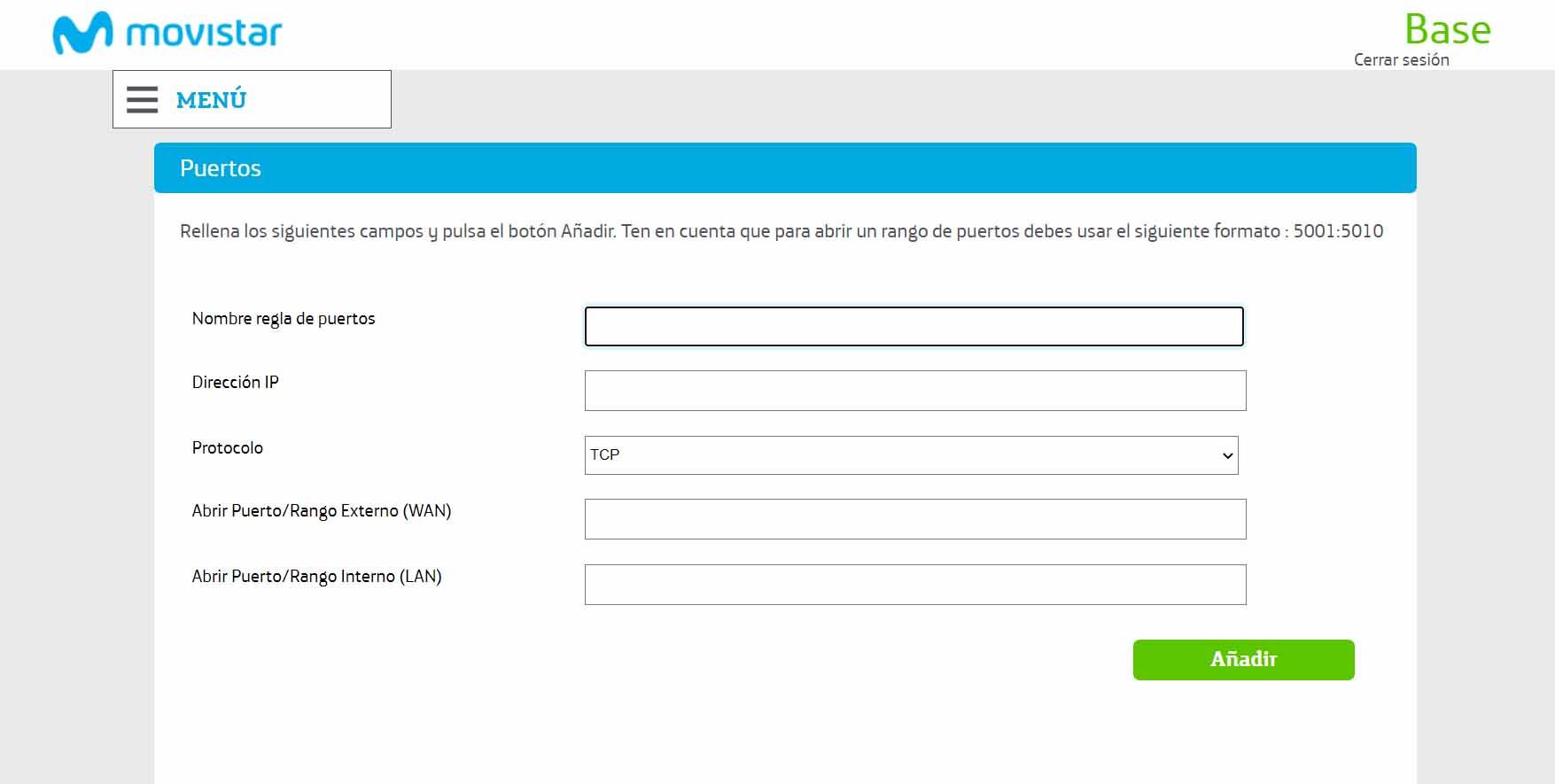
În cadrul porturile secțiune, va apărea o casetă ca cea pe care o vedem în fotografia de mai sus. Pur și simplu trebuie să completăm manual diferiții parametri. Putem da un nume regulii pe care o creăm (de exemplu, numele unui joc dacă vrem să deschidem porturi pentru a juca ceva anume). Putem de asemenea atribuiți adresa IP privată a computerului căruia îi vom deschide porturile , tipul de port (dacă este TCP sau UDP) și, în cele din urmă, scrieți portul sau selecția de porturi pe care dorim să le deschidem.
După cum putem vedea, avem posibilitatea de a deschide numai un port sau o serie de porturi . De multe ori trebuie să deschidem o selecție destul de largă de porturi, astfel încât să putem selecta gama specifică.
Deschiderea porturilor în routerul Movistar HGU este foarte simplă și rapidă. Trebuie doar să urmați pașii menționați pentru a face acest lucru. Este un proces foarte obișnuit pe care uneori trebuie să îl desfășurăm pentru a profita de resursele disponibile. Știm deja că viteza internetului este un factor foarte important pentru utilizatori. Cu toate acestea, uneori nu putem descărca așa cum am dori și una dintre probleme este că folosim o platformă sau un instrument fără a configura corect, fără a avea deschise porturile necesare.
Cum se deschide DMZ
Ruterul nostru are diferite funcții pe care le putem activa sau nu, în funcție de nevoile noastre. Putem deschide porturi, putem schimba tipul de criptare, parola, putem crea o rețea de oaspeți etc. Acum vom explica cum se deschide DMZ , ceva care uneori este foarte interesant din anumite motive și astfel realizează o mai bună funcționare a rețelei.
Dar mulți utilizatori se pot întreba ce este DMZ sau de ce ar trebui să-l deschidem. Trebuie remarcat faptul că această opțiune este utilizată pentru a evita anumite probleme atunci când utilizați o aplicație, jocuri pe Internet sau orice instrument care are acces la rețea. Ceea ce face funcția DMZ este să deschidă toate porturile routerului către o singură adresă IP privată (toate porturile, cu excepția celor care sunt deschise în mod specific în NAT).
Ce inseamna asta? Să luăm ca exemplu că folosim o consolă de jocuri sau un computer. Fiecare dispozitiv are un IP privat cu care se conectează la router. Dacă dorim să deschidem toate porturile (cu excepția celor care erau în regulile din tabelul NAT) către o adresă IP privată, putem folosi funcția DMZ care este prezentă în majoritatea routerelor de acasă.
Deschiderea DMZ în routerul Movistar HGU este foarte simplu. Pentru a face acest lucru, din nou, va trebui să accesăm routerul prin browser. Puneți http://192.168.1.1 în bara de adrese și apoi introduceți acreditările de acces. Dacă nu le-am schimbat niciodată, acesta va fi codul de acces care se află sub router, deși sfatul nostru este întotdeauna să schimbi acea parolă.
Odată ce ne aflăm în router, trebuie să mergem la meniu, să facem clic pe „Setări avansate” (ne poate cere din nou parola) și să acceptăm. Când suntem în acest moment trebuie să dăm Setari avansate , NAT și Gazdă DMZ .
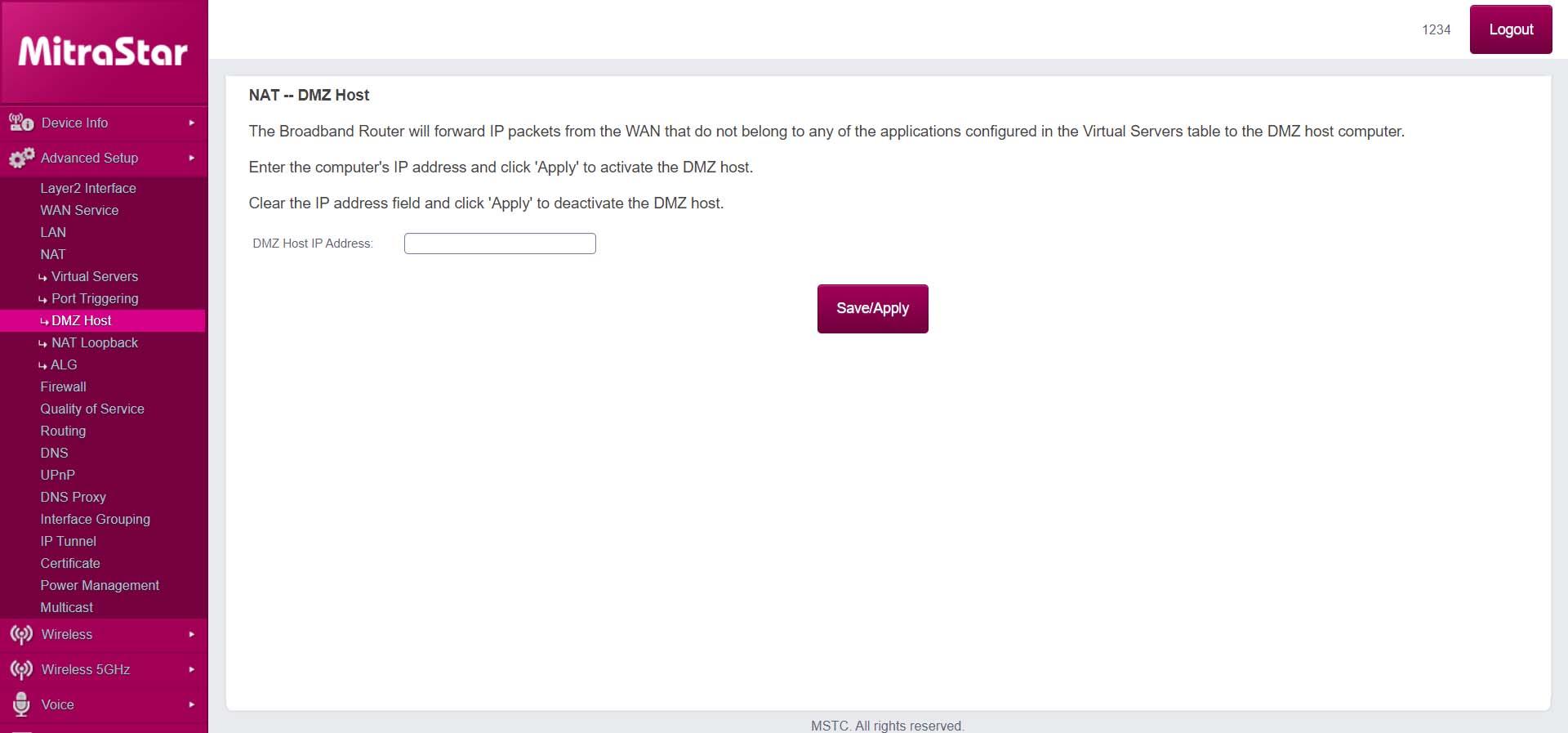
După cum vedem în imagine, apare o gaură pentru a scrie adresa IP care ne interesează. Este cel al dispozitivului pentru care dorim deschideți toate porturile routerului . Pur și simplu trebuie să punem acea adresă și să dăm butonul care indică Salvare / Aplicare. Din acel moment modificările vor fi aplicate și DMZ va fi deschis pentru adresa specifică pe care am pus-o.
Este un proces simplu și rapid. Pur și simplu urmând acești pași putem deschide toate porturile la o anumită adresă IP. De data aceasta nu vom putea folosi aplicația pentru ao deschide de pe mobil. Putem efectua această configurație numai din browser, prin gateway către router și introducând acreditările, așa cum am indicat.